Probleme mit der iPhone-Tastatur können äußerst frustrierend sein, insbesondere wenn Sie sich auf sie für schnelle Kommunikation verlassen. Ob Ihre Tastatur verzögert reagiert, nicht reagiert oder überhaupt nicht erscheint, diese Probleme können Ihre Produktivität ernsthaft beeinträchtigen. Zu verstehen, was diese Probleme verursacht und wie man sie beheben kann, kann Ihnen viel Zeit und Frustration ersparen. In diesem Blogbeitrag werden wir die häufigsten Gründe erläutern, warum Ihre iPhone-Tastatur möglicherweise nicht funktioniert, verschiedene Schritte zur Fehlerbehebung untersuchen und Präventivmaßnahmen besprechen, um Ihre Tastatur reibungslos funktionieren zu lassen.
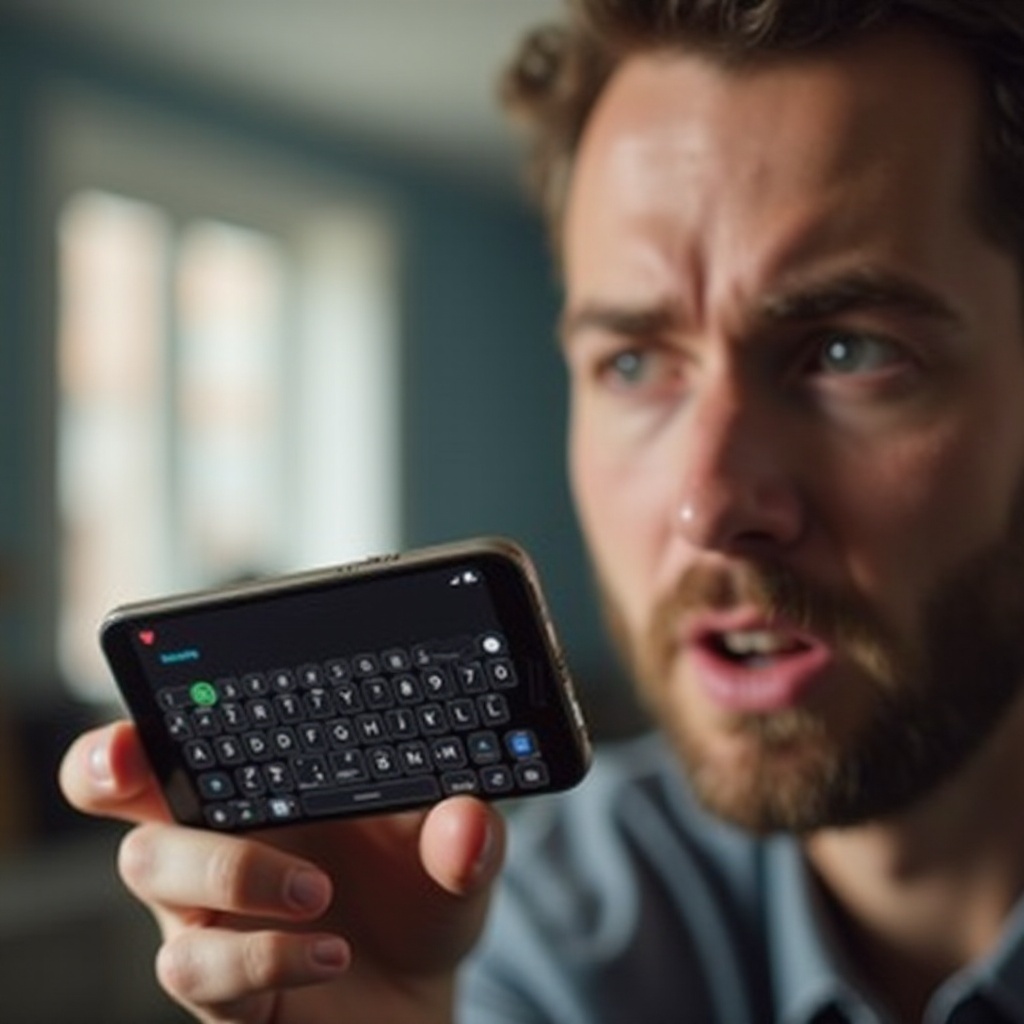
Das Problem identifizieren
Der erste Schritt zur Behebung Ihrer iPhone-Tastatur ist die Identifizierung des spezifischen Problems. Reagiert Ihre Tastatur überhaupt nicht? Erscheinen die Tasten verzögert, wenn Sie tippen? Oder erscheint die Tastatur nicht, wenn sie es sollte? Jedes dieser Probleme hat unterschiedliche Ursachen und Lösungen. Systematisch die spezifische Problematik zu identifizieren kann Ihnen helfen, die richtige Lösung schneller zu finden. Sie können damit beginnen, die Symptome und Kontexte zu notieren, in denen das Problem auftritt. Tritt das Problem bei bestimmten Apps oder bei allen Apps auf? Läuft Ihr Telefon mit der neuesten iOS-Version oder könnte veraltete Software das Problem sein? Die Beantwortung dieser Fragen kann Ihnen helfen, die nächsten Schritte zu bestimmen.
Häufige iPhone-Tastaturprobleme und Lösungen
Nicht reagierende Tastatur
Eine nicht reagierende Tastatur ist eines der häufigsten Probleme, mit denen iPhone-Nutzer konfrontiert sind. Wenn Sie auf den Bildschirm tippen, registrieren die Tasten Ihre Berührung nicht, was das Tippen unmöglich macht.
- Starten Sie Ihr iPhone neu: Manchmal funktioniert die einfachste Lösung. Ein Neustart Ihres iPhones kann oft vorübergehende Fehler beheben.
- Aktualisieren Sie Ihr iOS: Stellen Sie sicher, dass Ihr iPhone mit der neuesten Version von iOS läuft, da Updates Fehler beheben können, die dazu führen, dass die Tastatur nicht reagiert.
- Erzwungener Neustart: Wenn ein einfacher Neustart nicht funktioniert, versuchen Sie einen erzwungenen Neustart, indem Sie die Power- und Home-Tasten (oder die Lautstärketaste bei neueren Modellen) gedrückt halten, bis das Apple-Logo erscheint.
Tastaturverzögerung
Ein weiteres frustrierendes Problem ist die Tastaturverzögerung, bei der es eine merkliche Verzögerung zwischen dem Drücken einer Taste und dem Erscheinen des Zeichens auf dem Bildschirm gibt.
- Hintergrund-Apps schließen: Hintergrund-Apps können Ihr iPhone verlangsamen und zu Tastaturverzögerungen führen. Schließen Sie alle offenen Apps, indem Sie sie aus dem App-Umschalter herausziehen.
- Vorhersagetext deaktivieren: Manchmal kann die Vorhersagefunktion zu Verzögerungen führen. Schalten Sie sie aus, indem Sie zu Einstellungen > Allgemein > Tastatur gehen und Vorhersage ausschalten.
- Cache leeren: Überflüssige Daten können Ihre Tastatur verlangsamen. Löschen Sie Ihren Cache, indem Sie nicht verwendete Apps auslagern und den Verlauf von Safari löschen (Einstellungen > Safari > Verlauf und Websitedaten löschen).
Tastatur erscheint nicht
Wenn Ihre Tastatur überhaupt nicht erscheint, wenn Sie eine App öffnen oder tippen möchten, kann das besonders problematisch sein.
- App-Updates prüfen: Manchmal liegt das Problem an der App selbst. Stellen Sie sicher, dass alle Ihre Apps im App Store auf dem neuesten Stand sind.
- Tastaturwörterbuch zurücksetzen: Gehen Sie zu Einstellungen > Allgemein > Zurücksetzen > Tastaturwörterbuch zurücksetzen. Dies kann Probleme beheben, die durch beschädigte Tastaturdaten verursacht wurden.
- Bildschirmzeitbeschränkungen prüfen: Stellen Sie sicher, dass es keine Beschränkungen gibt, die das Erscheinen der Tastatur verhindern. Navigieren Sie zu Einstellungen > Bildschirmzeit > Inhalts- und Datenschutzbeschränkungen.
Erweiterte Fehlerbehebung
Wenn die gängigen Lösungen Ihre Probleme nicht lösen, müssen Sie möglicherweise auf erweiterte Fehlerbehebungsmethoden zurückgreifen.
Alle Einstellungen zurücksetzen
Das Zurücksetzen aller Einstellungen auf Ihrem iPhone kann hartnäckigere Probleme lösen, aber es werden alle Ihre Konfigurationen gelöscht, ohne Ihre Daten zu löschen.
- Gehen Sie zu Einstellungen: Tippen Sie auf Einstellungen > Allgemein > Zurücksetzen > Alle Einstellungen zurücksetzen.
- Bestätigen: Geben Sie Ihren Zugangscode ein und bestätigen Sie Ihre Wahl. Nach dem Zurücksetzen müssen Sie Ihre Einstellungen neu konfigurieren.
Werksreset durchführen
Als letzte Möglichkeit löscht ein Werksreset alle Inhalte und Einstellungen und stellt Ihr iPhone in seinen ursprünglichen Zustand zurück. Denken Sie daran, Ihre Daten vorher zu sichern.
- Sichern Sie Ihr iPhone: Verwenden Sie iCloud oder verbinden Sie sich mit iTunes, um Ihre Daten zu sichern.
- Gehen Sie zu Einstellungen: Tippen Sie auf Einstellungen > Allgemein > Zurücksetzen > Alle Inhalte und Einstellungen löschen.
- Wiederherstellen: Folgen Sie den Anweisungen auf dem Bildschirm, um Ihr iPhone aus dem Backup wiederherzustellen.

Ihre Tastatur in gutem Zustand halten
Vorsorgliche Wartung ist entscheidend, um Ihre iPhone-Tastatur in einem funktionstüchtigen Zustand zu halten. Lassen Sie uns einige Tipps erkunden, um sicherzustellen, dass Ihre Tastatur in optimalem Zustand bleibt.
Regelmäßige Software-Updates
Halten Sie Ihr iPhone immer mit der neuesten iOS-Version auf dem neuesten Stand, um von den neuesten Funktionen und Fehlerbehebungen zu profitieren. Regelmäßige Updates gewährleisten die Kompatibilität mit Apps und verringern die Chancen auf Softwarekonflikte.
Tipps zur regelmäßigen Wartung
- Speicher verwalten: Behalten Sie Ihren Speicherplatz im Auge. Löschen Sie unnötige Dateien und Apps, um sicherzustellen, dass Ihr iPhone reibungslos läuft.
- Starten Sie Ihr Telefon neu: Das regelmäßige Neustarten Ihres iPhones kann vorübergehende Störungen beseitigen und Speicher freigeben.
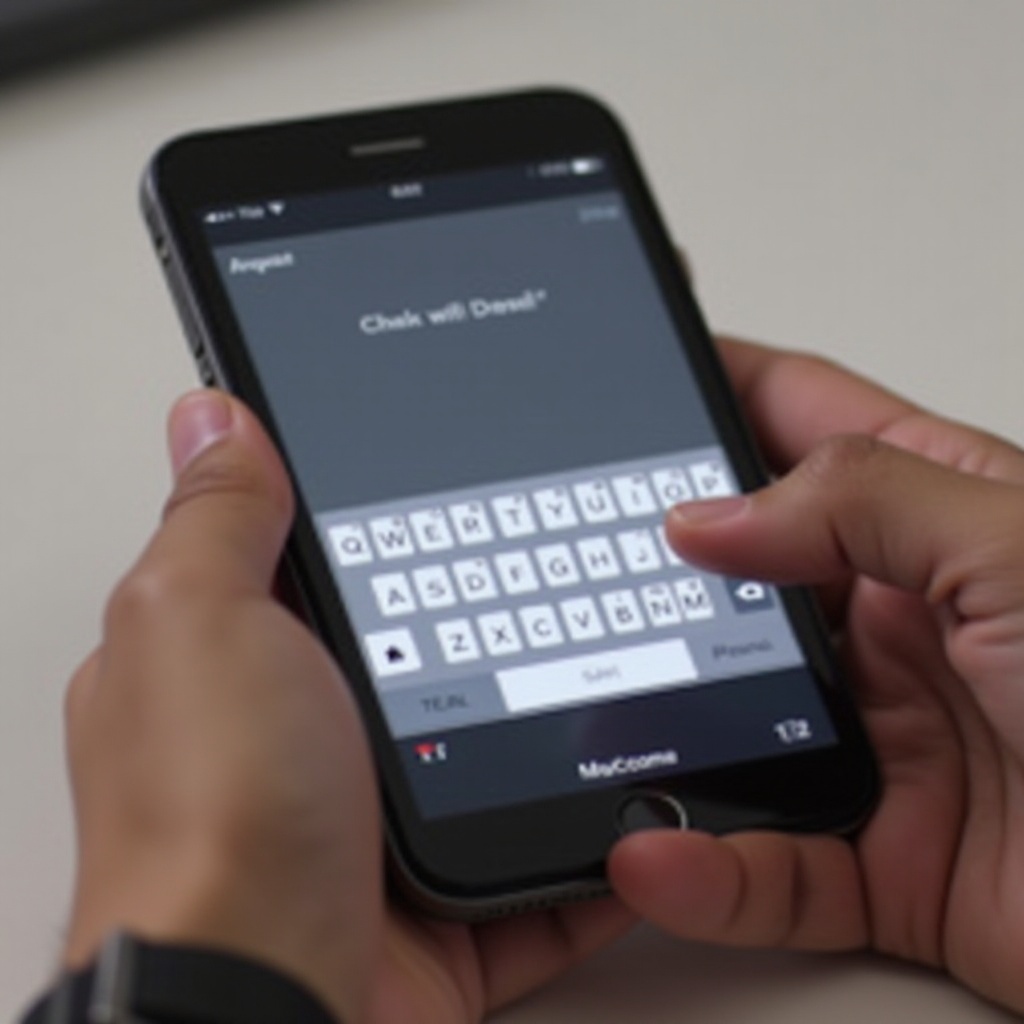
Fazit
Probleme mit Ihrer iPhone-Tastatur können von leichten Ärgernissen bis hin zu Produktivitätsblockaden reichen. Indem Sie das spezifische Problem identifizieren und die richtige Lösung anwenden, können Sie diese Probleme normalerweise schnell beheben. Denken Sie daran, dass einige Probleme erweiterte Schritte zur Fehlerbehebung erfordern können, aber vorsorgliche Wartung kann Ihnen helfen, viele gängige Probleme von vornherein zu vermeiden.
Häufig gestellte Fragen
Wie setze ich die Tastatureinstellungen meines iPhones zurück?
Um die Tastatureinstellungen Ihres iPhones zurückzusetzen, gehen Sie zu Einstellungen > Allgemein > Zurücksetzen > Tastaturwörterbuch zurücksetzen. Dadurch werden alle benutzerdefinierten Wörter gelöscht, die Sie hinzugefügt haben.
Können Drittanbieter-Tastaturen Probleme mit meiner iPhone-Tastatur verursachen?
Ja, Drittanbieter-Tastaturen können manchmal Konflikte mit iOS oder anderen Apps verursachen, die zu Tastaturproblemen führen. Wenn Sie dies vermuten, versuchen Sie, die Drittanbieter-Tastatur zu deinstallieren und prüfen Sie, ob Ihr Problem behoben wird.
Was soll ich tun, wenn meine iPhone-Tastatur nach allen Reparaturversuchen immer noch nicht funktioniert?
Wenn Sie alle vorgeschlagenen Lösungen ausprobiert haben und Ihre Tastatur immer noch nicht funktioniert, sollten Sie den Apple Support kontaktieren. Es könnte ein Hardwareproblem oder ein komplexeres Softwareproblem vorliegen, das professionelle Unterstützung erfordert.

